php小编新一为您介绍EXCEL2021的设置下边框的操作方法。在EXCEL2021中,设置下边框可以使数据表格更加清晰和易读。操作方法简单,只需选择要设置下边框的单元格范围,然后点击"边框"选项,选择"下边框",即可完成设置。此外,还可以通过快捷键快速设置下边框,只需选中单元格范围后按下"Ctrl+Shift+下箭头"即可。希望以上方法能帮助到您,在使用EXCEL2021时更加便捷地设置下边框。
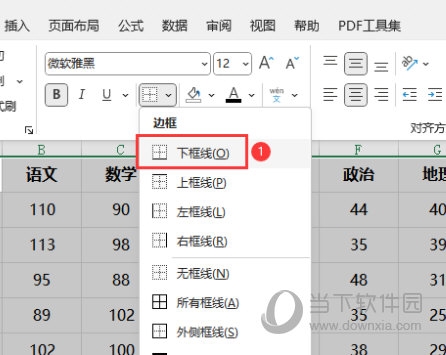
1、打开做好的EXCEL2021表格
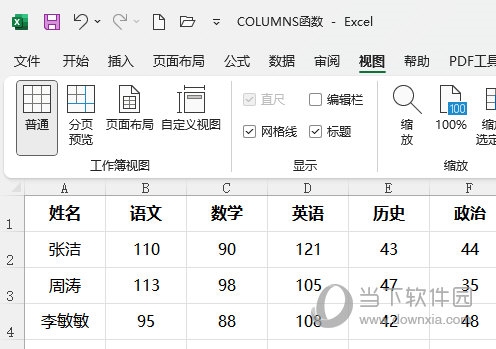
2、然后点击开始菜单,点击边框设置。
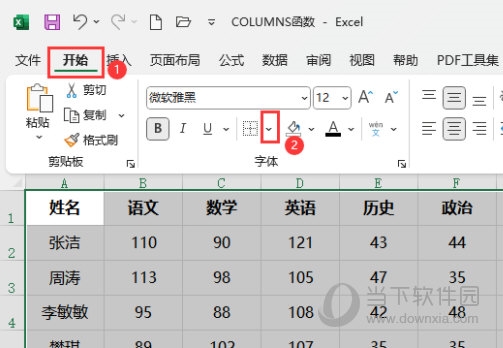
3、然后点击里面的下框线。
4、这样表格就添加了下边框。
以上是EXCEL2021怎么设置下边框 操作方法的详细内容。更多信息请关注PHP中文网其他相关文章!




